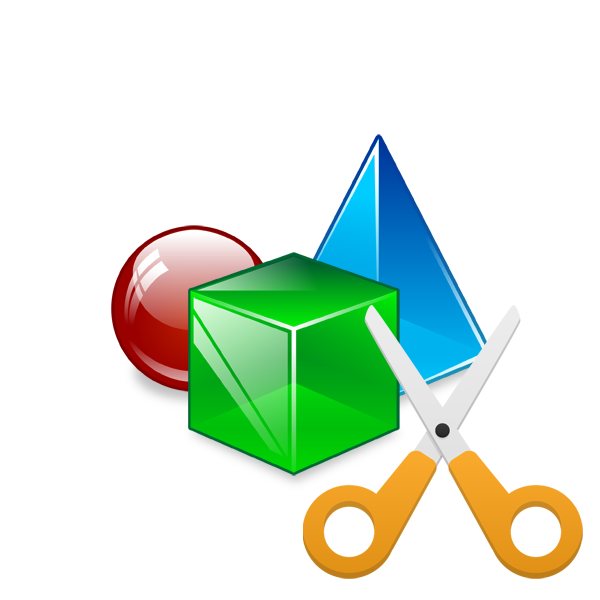قطع كائن من صورة عبر الإنترنت
غالبًا ما يحدث أن هناك عناصر إضافية في الصورة أو تحتاج إلى ترك كائن واحد فقط. في مثل هذه الحالات ، يأتي المحررون إلى الإنقاذ ، ويقدمون أدوات لإزالة الأجزاء غير الضرورية من الصورة. ومع ذلك ، نظرًا لعدم إتاحة الفرصة لجميع المستخدمين لاستخدام مثل هذه البرامج ، نوصي بالرجوع إلى خدمات خاصة عبر الإنترنت.
انظر أيضا: تغيير حجم الصورة عبر الإنترنت
قطع كائن من الصورة عبر الإنترنت
اليوم سنتحدث عن موقعين للتعامل مع هذه المهمة. تركز وظائفها بشكل خاص على التخلص من الكائنات الفردية من الصور ، وتعمل على طول الخوارزمية نفسها تقريبًا. دعونا نذهب إلى مراجعتها التفصيلية.
بالنسبة لقطع الكائنات في برامج خاصة ، أدوبي فوتوشوب مثالي لهذه المهمة. في بعض مقالاتنا على الروابط أدناه ستجد تعليمات مفصلة حول هذا الموضوع ، وسوف تساعد على التعامل مع التقليم دون صعوبة كبيرة.
مزيد من التفاصيل:
كيفية قطع كائن في برنامج فوتوشوب
كيفية سلاسة الحواف بعد قطع كائن في برنامج فوتوشوب
الطريقة 1: PhotoScrissors
الأول في الخط هو موقع PhotoScrissors المجاني. يوفر مطوروها إصدارًا محدودًا عبر الإنترنت من برامجهم لأولئك الذين يحتاجون إلى معالجة الرسم بسرعة. في حالتك ، يعد هذا المورد عبر الإنترنت مثاليًا. يتم قطع في خطوات قليلة فقط:
- من الصفحة الرئيسية لـ PhotoScrissors ، ابدأ بتحميل الصورة التي تحتاجها.
- في المتصفح الذي يفتح ، حدد الصورة وانقر على زر "فتح" .
- انتظر حتى يتم تحميل الصورة إلى الخادم.
- سيتم نقلك تلقائيًا إلى المحرر ، حيث سيتم عرضك على قراءة التعليمات الخاصة باستخدامه.
- انقر بزر الماوس الأيسر على الرمز في شكل علامة زائد خضراء وحدد المنطقة المتروكة باستخدام هذه العلامة.
- علامة حمراء علامات تلك الأشياء والخلفيات التي سيتم قصها.
- يتم عرض تغييرات الصورة في الوقت الفعلي ، بحيث يمكنك على الفور سحب أو إلغاء أي خطوط.
- يوجد على اللوحة أعلاه أدوات تسمح لك بالعودة أو التمرير أو مسح الجزء المطلي.
- انتبه إلى اللوحة على اليمين. تم تكوينه لعرض الكائن ، على سبيل المثال ، الصقل.
- الانتقال إلى علامة التبويب الثانية لتحديد لون الخلفية. يمكن جعلها بيضاء ، أو تركها شفافة أو فرض أي ظل آخر.
- في نهاية كل الإعدادات ، انتقل إلى حفظ الصورة النهائية.
- سيتم تنزيله إلى كمبيوتر بتنسيق PNG.
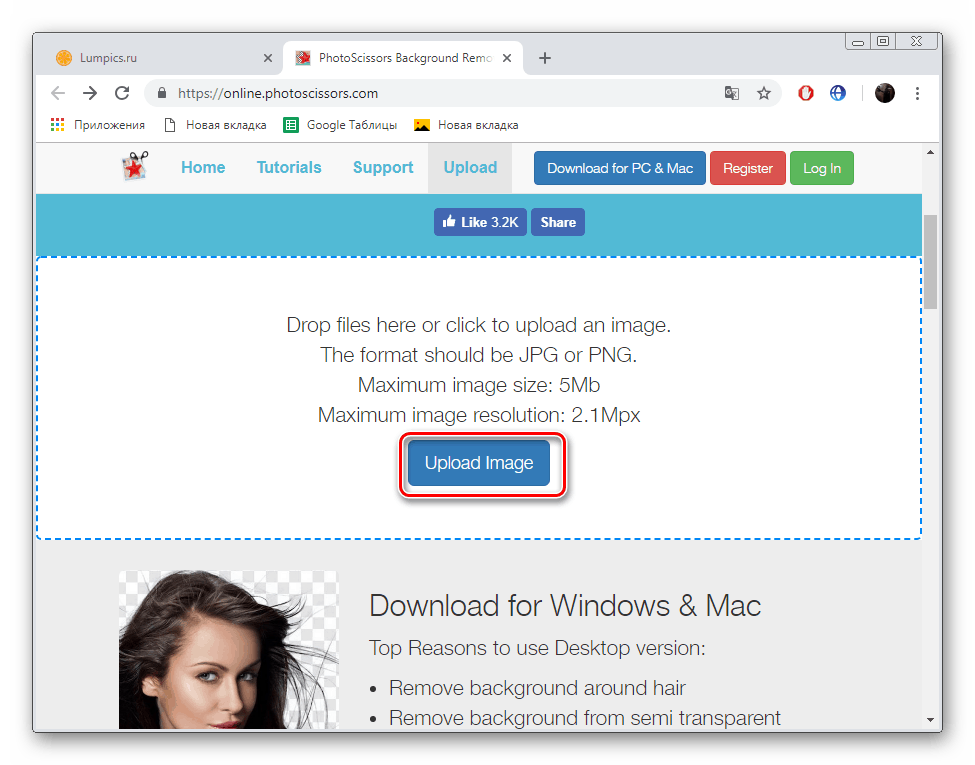
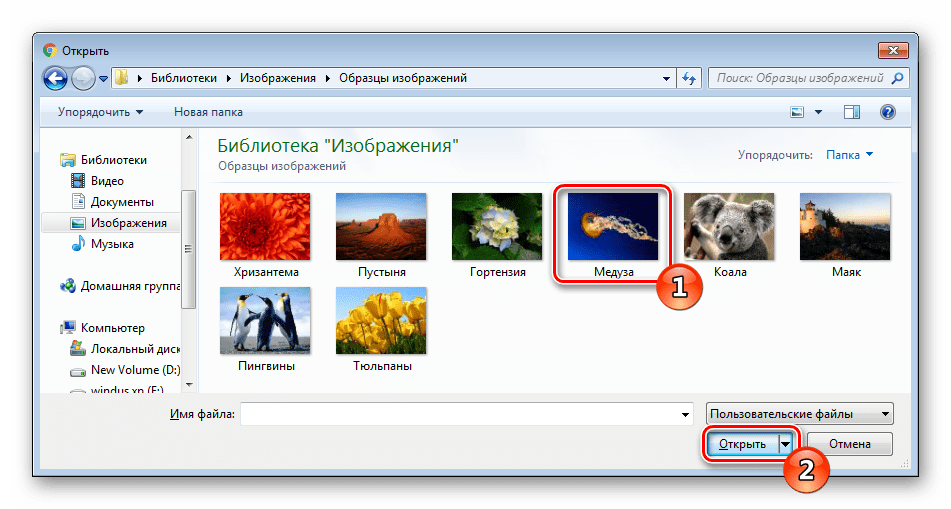
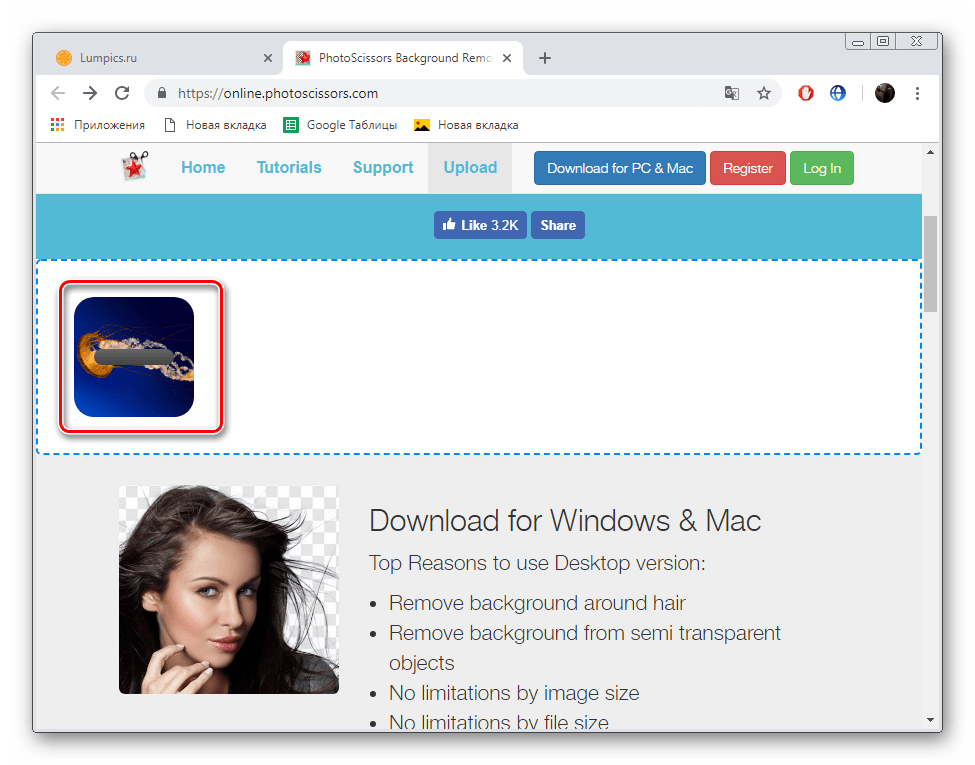
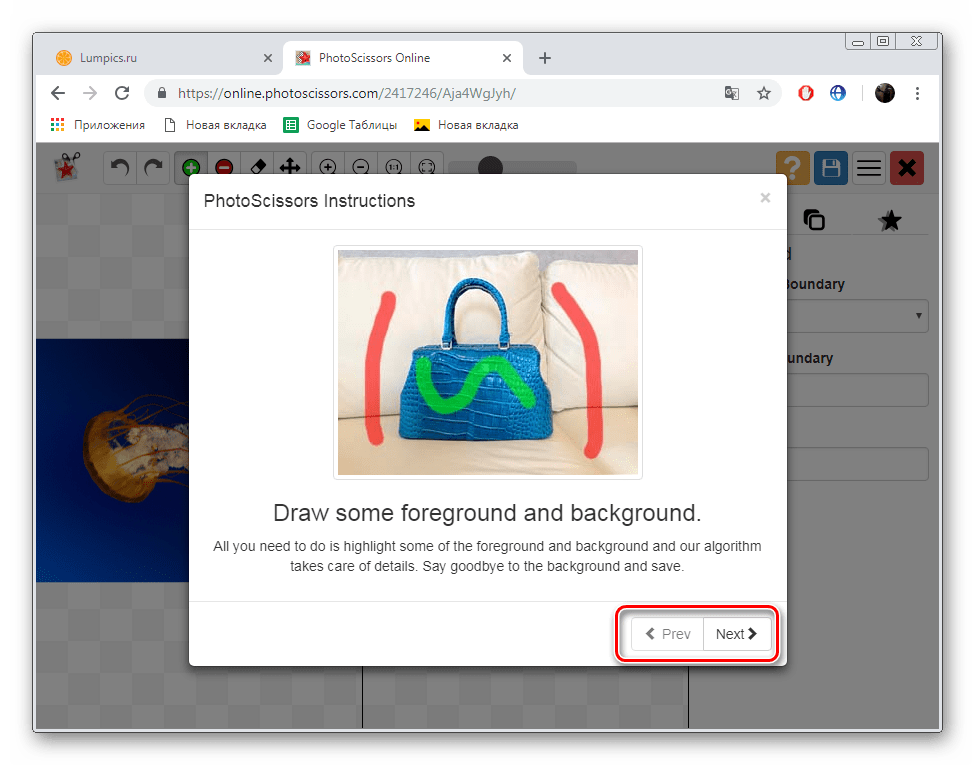
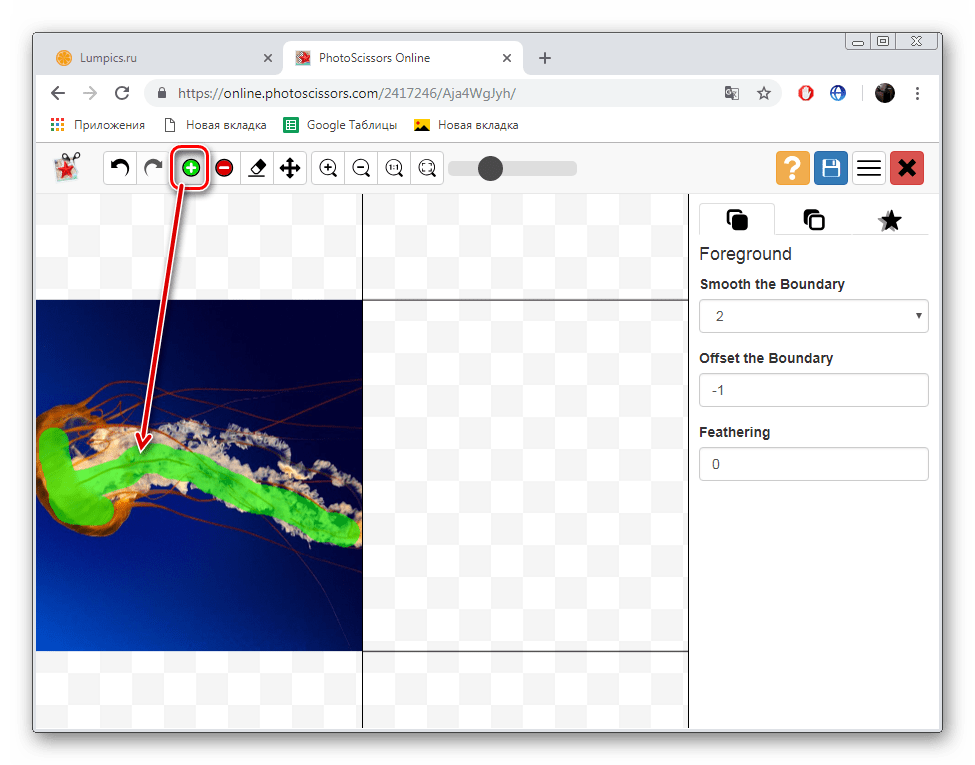
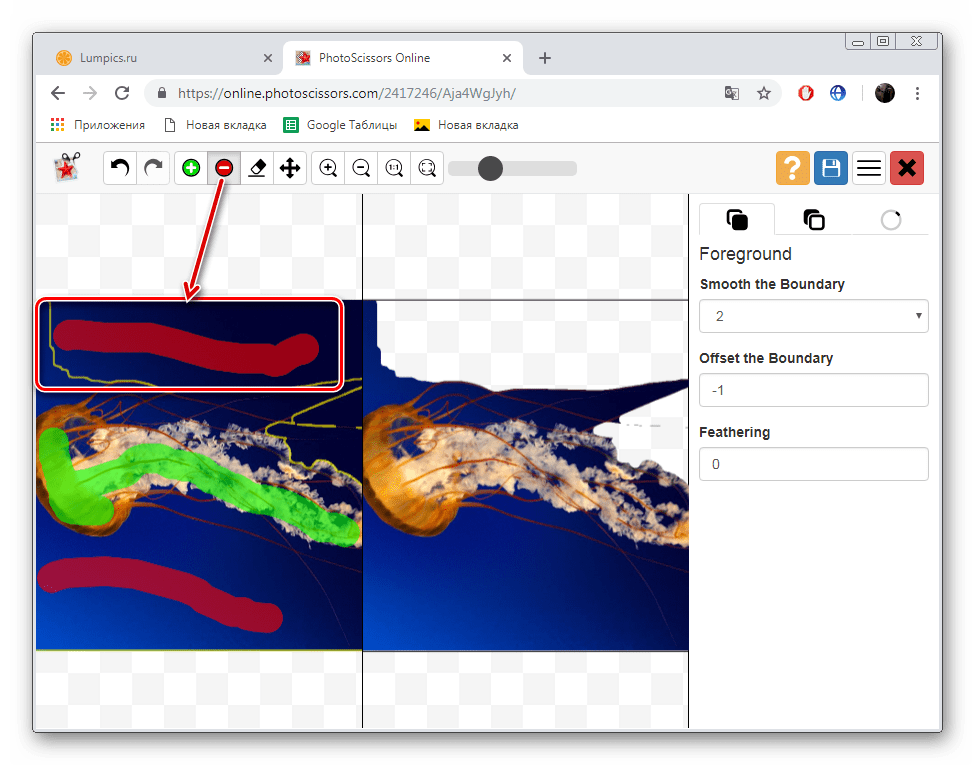
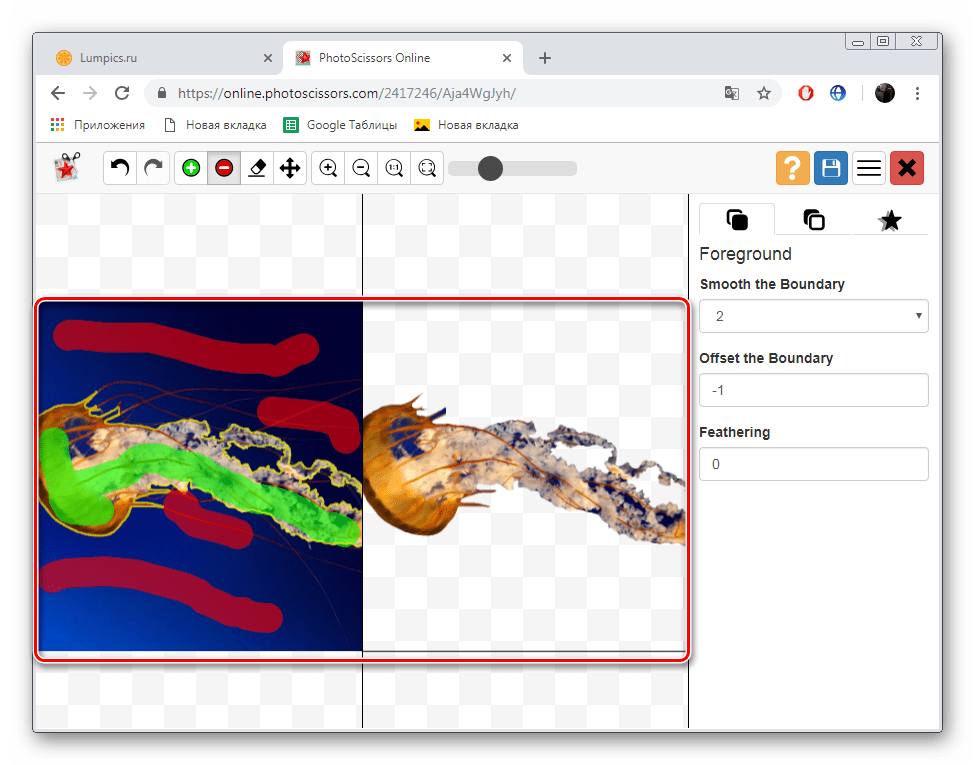
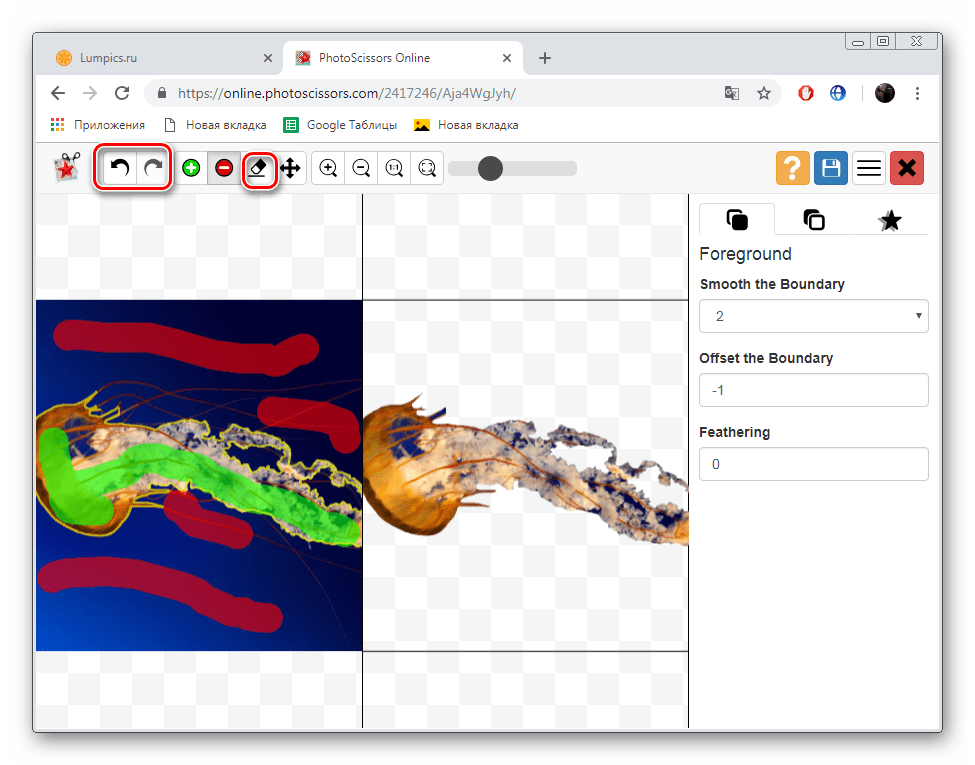
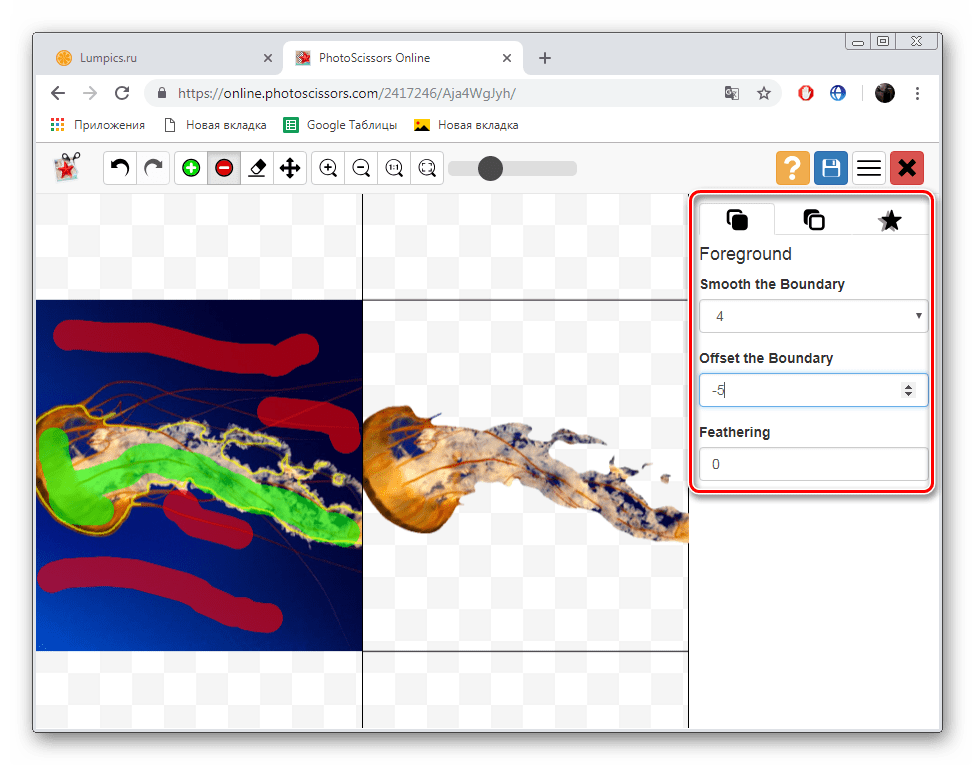
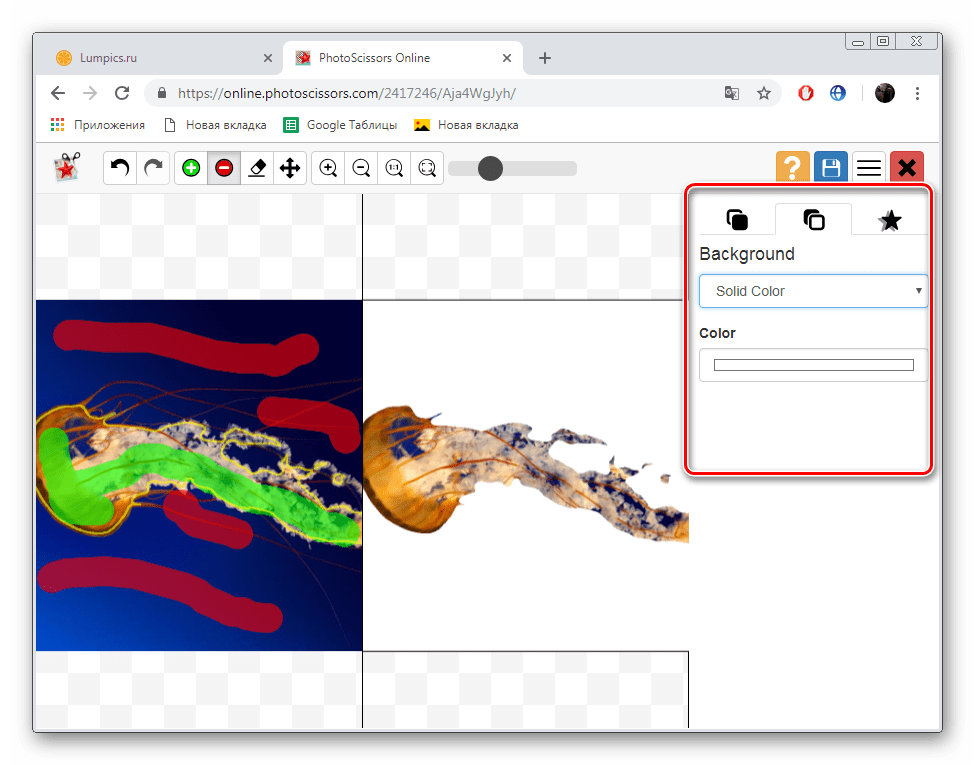
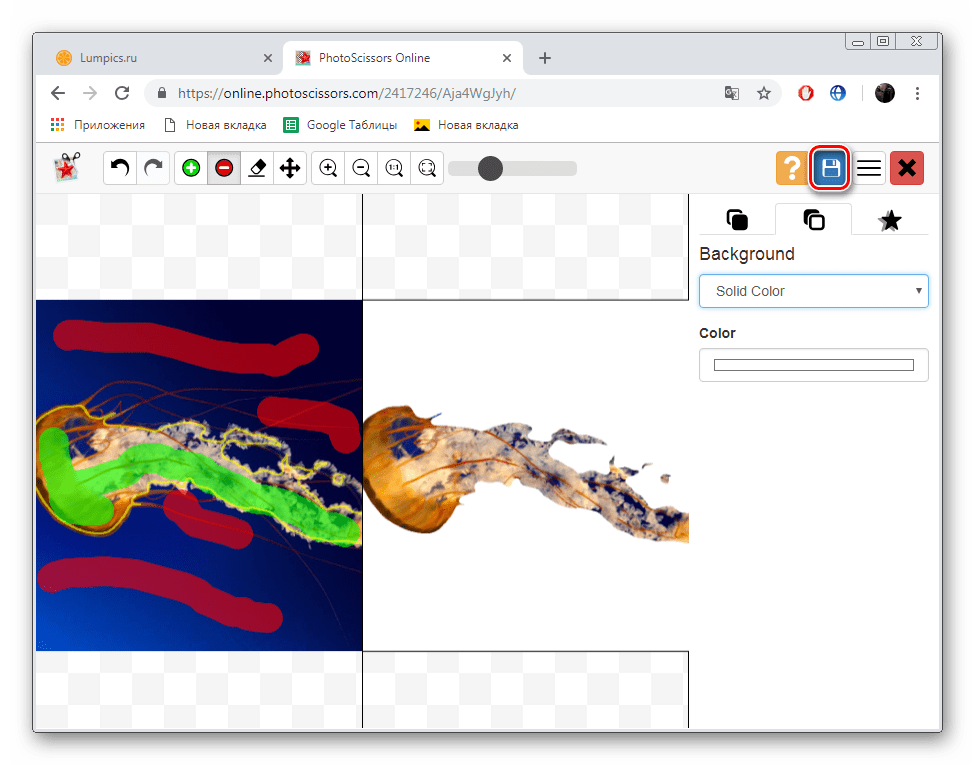
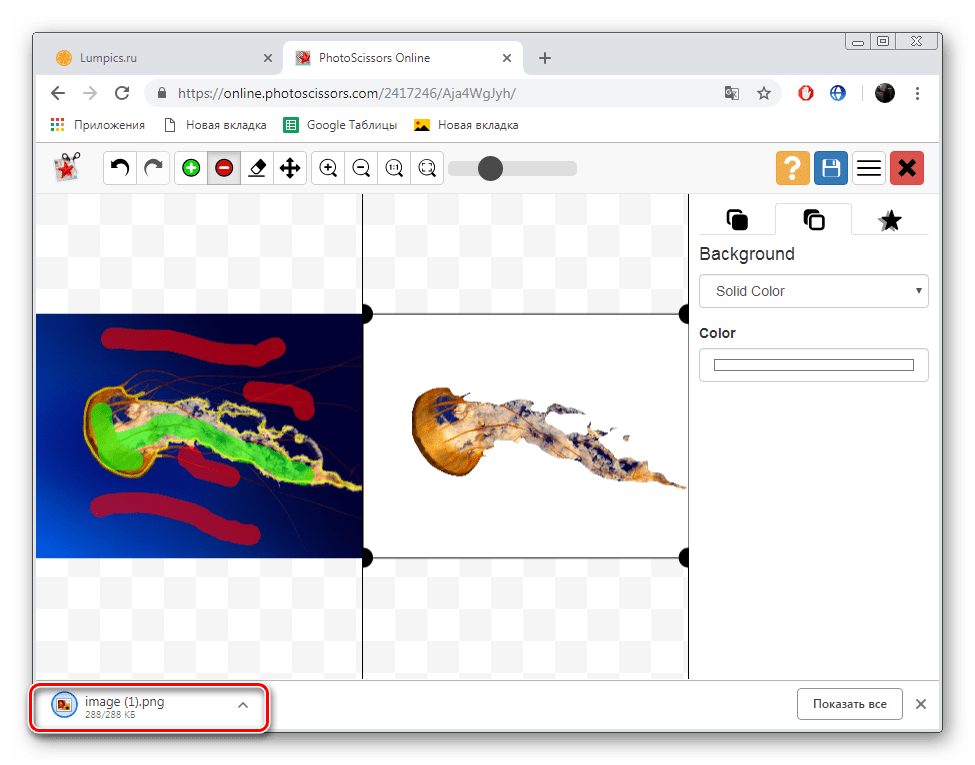
الآن أنت على دراية بمبدأ قطع الأشياء من الرسومات باستخدام محرر مضمن على موقع PhotoScrissors. كما ترون ، ليس من الصعب القيام بذلك ، وحتى مستخدم غير متمرس لا يملك معرفة ومهارات إضافية سوف يتعامل مع الإدارة. الشيء الوحيد هو أنها لا تتعامل دائمًا مع الكائنات المعقدة باستخدام مثال قنديل البحر من لقطات الشاشة أعلاه.
الطريقة 2: ClippingMagic
كانت الخدمة السابقة عبر الإنترنت مجانية تمامًا ، على عكس ClippingMagic ، لذلك قررنا إبلاغك بذلك قبل بدء التعليمات. في هذا الموقع ، يمكنك تعديل الصورة بسهولة ، ولكن لا يمكنك تنزيلها إلا بعد شراء اشتراك. إذا كنت راضيًا عن هذا الموقف ، فنوصيك بقراءة الدليل التالي.
انتقل إلى موقع ClippingMagic على الويب
- انقر فوق الرابط أعلاه للوصول إلى صفحة ClippingMagic الرئيسية. ابدأ بإضافة الصورة التي تريد تغييرها.
- كما هو الحال في الطريقة السابقة ، تحتاج فقط إلى تحديده والنقر فوق زر "فتح" .
- بعد ذلك ، قم بتنشيط العلامة الخضراء وقم بتمريرها حول المنطقة التي ستبقى بعد المعالجة.
- استخدم العلامة الحمراء لمسح الخلفية والكائنات الأخرى غير الضرورية.
- باستخدام أداة منفصلة ، يمكنك رسم حدود العناصر أو تحديد منطقة إضافية.
- يتم إجراء التراجع عن طريق الأزرار الموجودة على اللوحة العلوية.
- توجد على اللوحة السفلية الأدوات المسؤولة عن التحديد المستطيل للكائنات ولون الخلفية وفرض الظلال.
- عند الانتهاء من جميع التلاعبات المضي قدما في تحميل الصورة.
- قم بشراء اشتراك إذا لم تكن قد قمت بذلك من قبل ، ثم قم بتنزيل الصورة إلى جهاز الكمبيوتر الخاص بك.

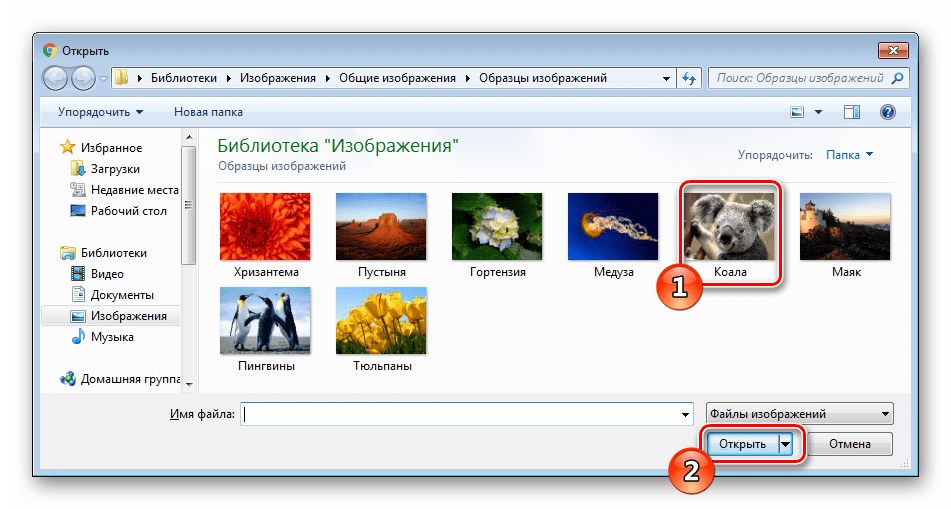
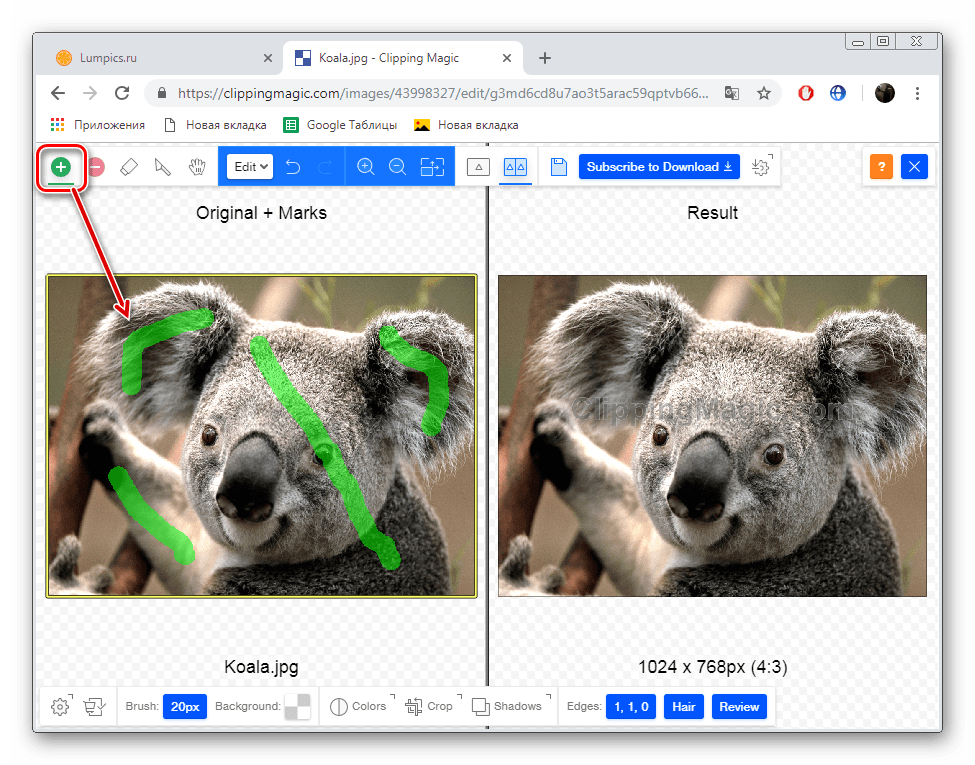
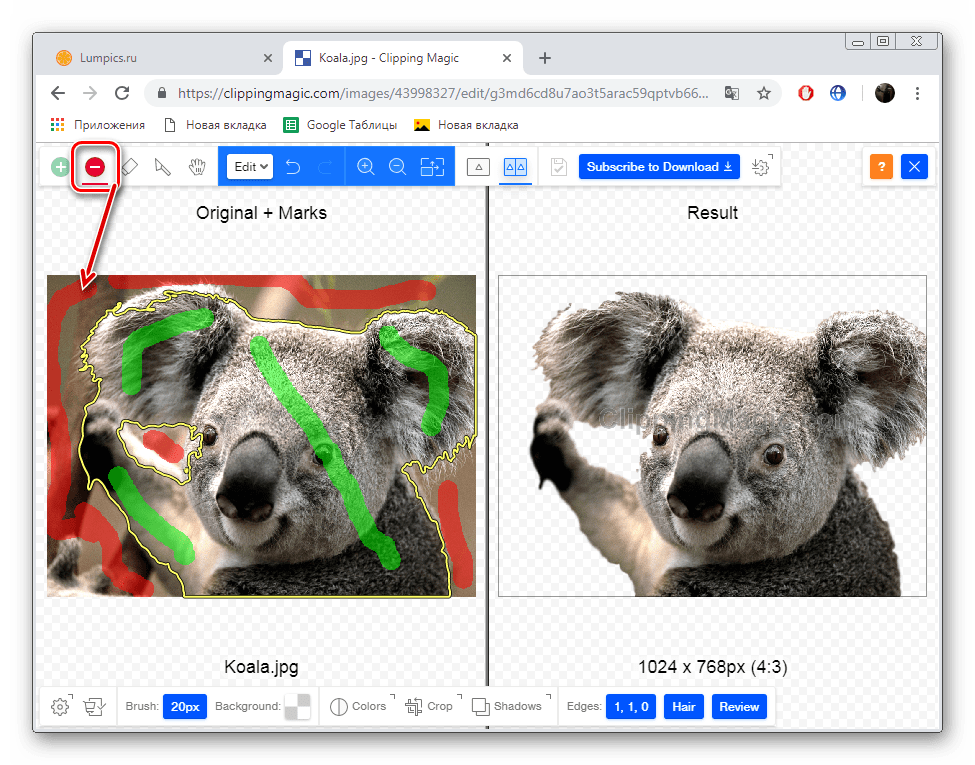
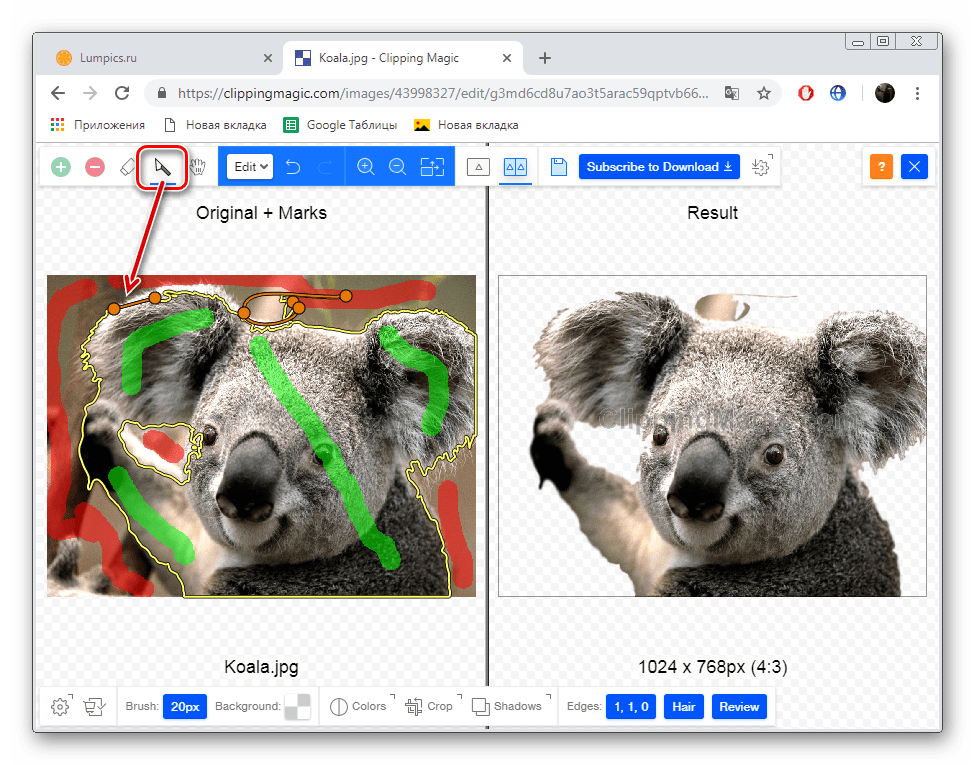
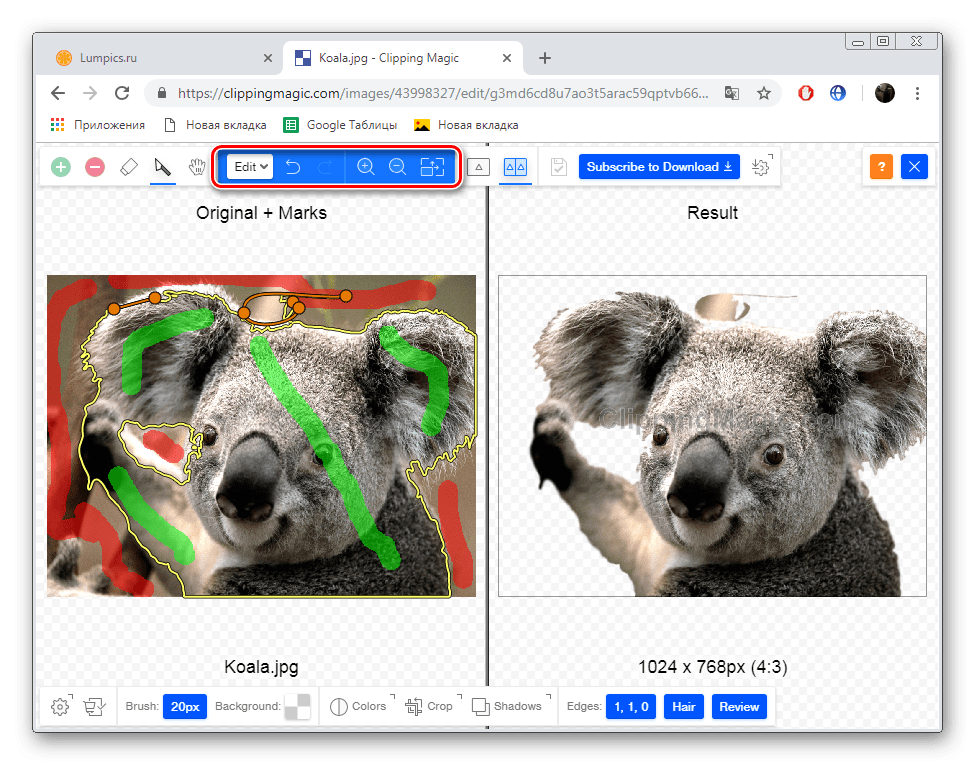
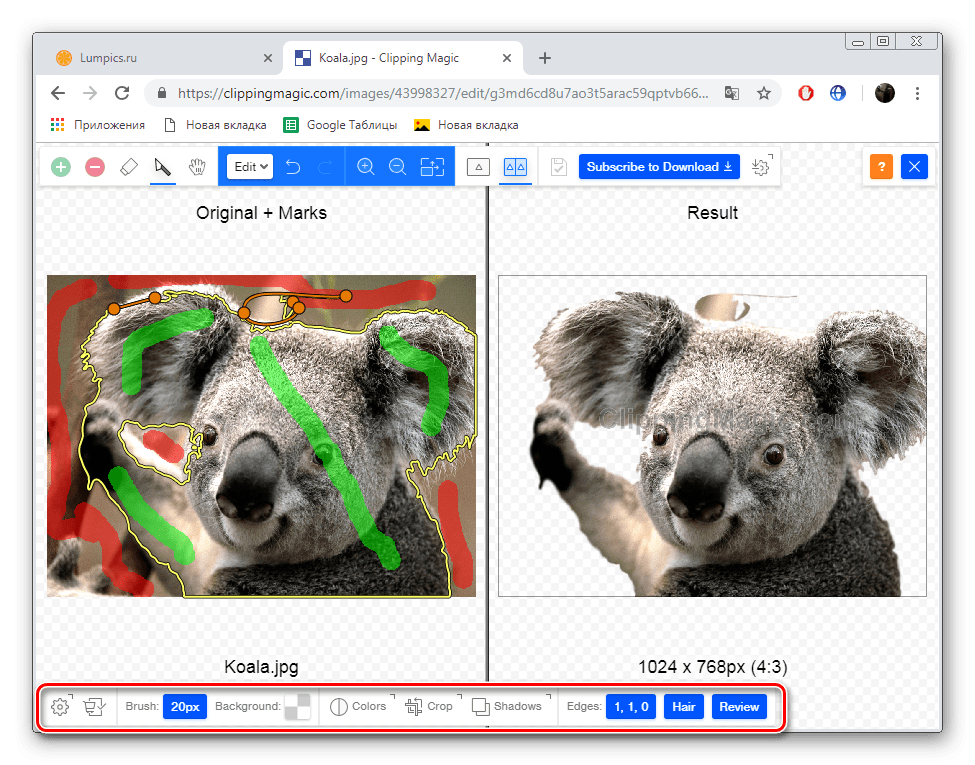
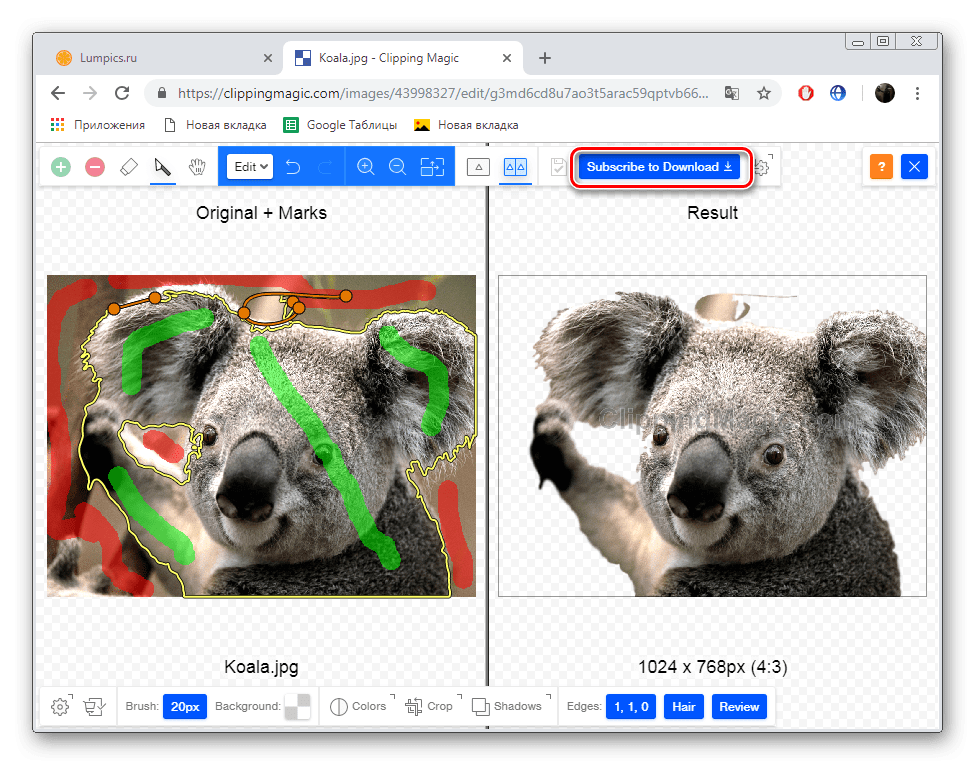
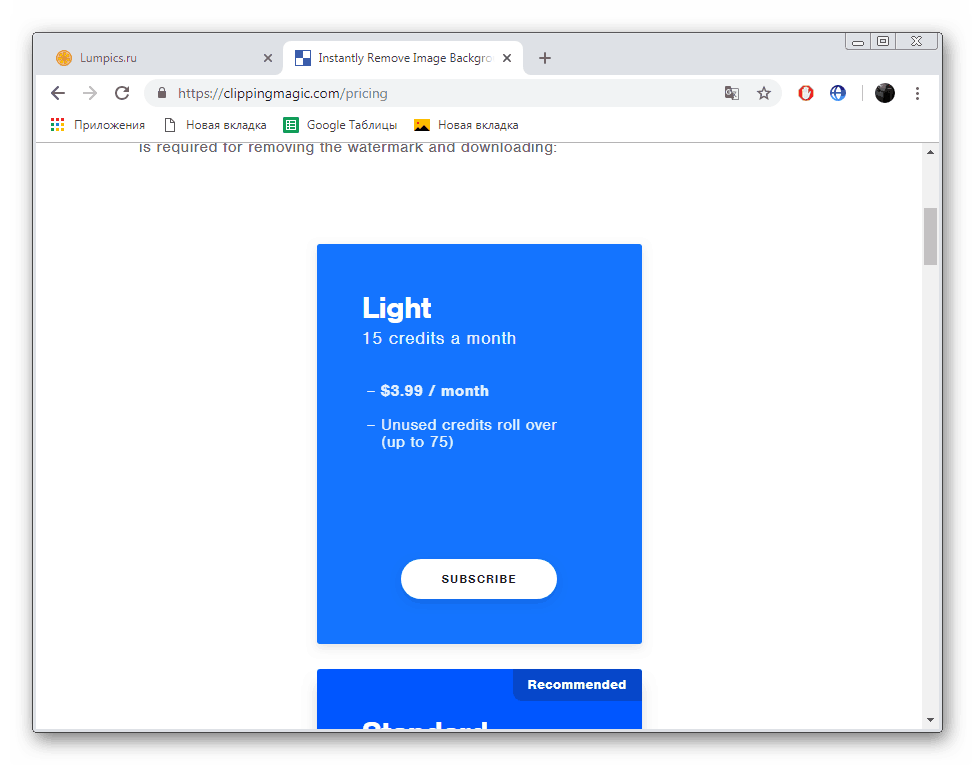
كما ترون ، فإن الخدمات الإلكترونية التي تتم مراجعتها اليوم هي نفسها من الناحية العملية وتعمل على نفس المبدأ. ومع ذلك ، تجدر الإشارة إلى حدوث اقتصاص أكثر دقة للأشياء على ClippingMagic ، والذي يبرر سداده.
انظر أيضا:
استبدال اللون على الصورة عبر الإنترنت
تغيير دقة الصورة عبر الإنترنت
زيادة الوزن الصور على الانترنت